苹果Mac电脑隐藏菜单栏的操作方法
摘要:苹果Mac电脑隐藏菜单栏的操作方法。对于使用苹果Mac电脑的用户而言,除了在底部有一个DOCK应用图标外,还会在屏幕桌面上方显示菜单栏。在没...
苹果Mac电脑隐藏菜单栏的操作方法。对于使用苹果 Mac 电脑的用户而言,除了在底部有一个 DOCK 应用图标外,还会在屏幕桌面上方显示菜单栏。在没有打开应用程序的情况下,会显示当前应用的菜单栏,用于执行一些特定的操作。相信对于很多使用 Mac 笔记本的用户,都恨不得多出一些屏幕空间用于显示更多的内容。若是想要自动隐藏 Mac 桌面上方的菜单栏,是可以的。在这里简单介绍下怎么操作的方法。
苹果Mac电脑隐藏菜单栏的操作方法
在开始以前,首先请确认当前 Mac 上的系统版本。因为要实现自动隐藏桌面上的菜单栏,需要系统版本为 OS X EL Capitan 版本。如下图所示,在开始前,请先检查 Mac 上当前的系统版本。
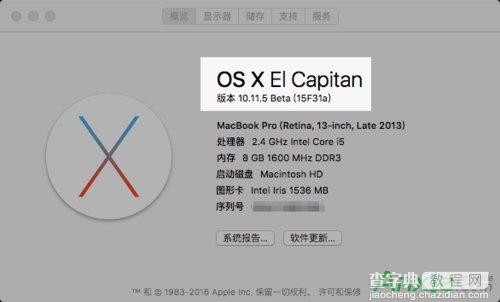 接下来请点击桌面上方的苹果菜单栏中的【系统编好设置】选项,如图所示
接下来请点击桌面上方的苹果菜单栏中的【系统编好设置】选项,如图所示
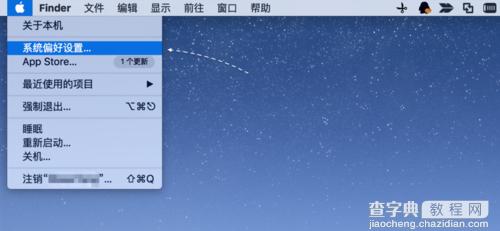 接下来在系统偏好设置里,请点击【通用】图标以继续,如图所示
接下来在系统偏好设置里,请点击【通用】图标以继续,如图所示
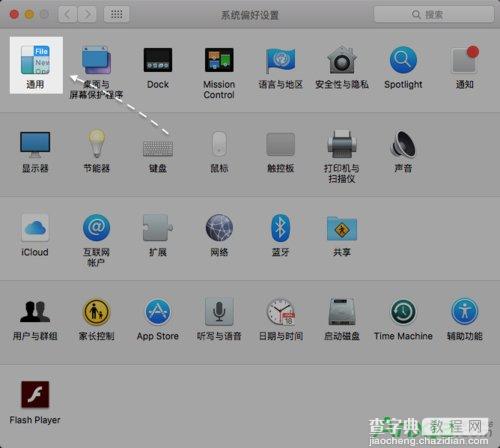 随后在通用窗口中,请点击外观下的【自动隐藏和显示菜单栏】选项,如图所示
随后在通用窗口中,请点击外观下的【自动隐藏和显示菜单栏】选项,如图所示
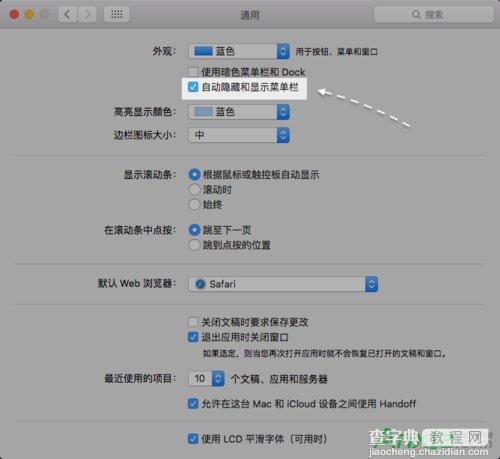 当设置成功以后,桌面上方的菜单栏便会自动隐藏了。当想要显示时,把鼠标移动到顶部就可以看到了。
当设置成功以后,桌面上方的菜单栏便会自动隐藏了。当想要显示时,把鼠标移动到顶部就可以看到了。
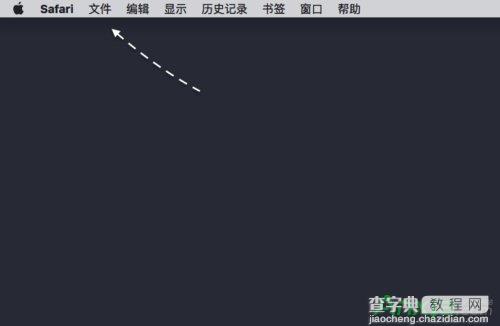 苹果Mac电脑隐藏菜单栏的操作方法的分享就到这里,希望这篇文章可以给你带来帮助。
苹果Mac电脑隐藏菜单栏的操作方法的分享就到这里,希望这篇文章可以给你带来帮助。
【苹果Mac电脑隐藏菜单栏的操作方法】相关文章:
★ 苹果iOS 8.3 Beta 4发布:CarPlay设置菜单消失不见
★ iphone ios8.3苹果应用商店下载不用输入密码怎么设置方法图
上一篇:
ios10 dark暗色模式是什么
下一篇:
iphone怎么设置大写键盘
